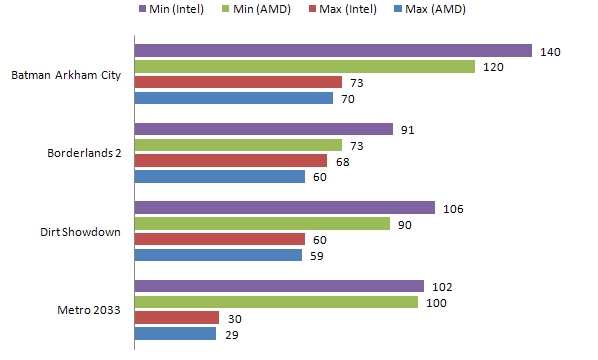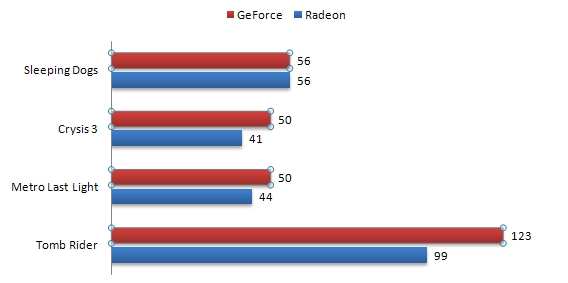Upgrade и сборка от А до Я, стационарные ПК и ноутбуки, и почему Asus

Привет, Keddr! Давно хотел написать об апгрейде компьютеров, но как-то стимула не было. А тут конкурс! Я и подумал: “А почему бы и нет?”. Итак, в статье я расскажу вам об апгрейде компьютера: зачем он нужен, как правильно сделать это все и на что стоит обратить внимание при выборе комплектующих. Я затрону не только обновление стационарных компьютеров, но и попытаюсь рассказать об апгрейде ноутбуков, ведь данная информация будет в разы полезнее, чем просто пожелания к ASUS, а возможно, и актуальной для некоторых. Поведаю о полезных вещах для геймера и о том, как можно улучшить ноутбук не только внутренними комплектующими, но и внешней периферией. Я не такой большой гуру апгрейда, но при написании статьи изучал материалы по процессорам, видеокартам и много почерпнул для себя. Постараюсь не разочаровать.
Вводная часть
Зачем обновлять комплектующие? Причин может быть уйма: от устаревшего железа, когда компьютер уже не справляется со своими задачами или же банально не “тянет” новый Windows (в этом случае можно остаться на XP либо попробовать облегченный Linux дистрибутив, Runtu Lite, например), до каких-то особых потребностей (игры, тяжеловесный софт и т.д.).
Собственно, что же можно “грейдить” и для каких задач? В некоторых случаях достаточно докупить оперативной памяти и использовать компьютер дальше (благо, она дешевая). Увеличение количества ОЗУ даст некий прирост в производительности и позволит запускать более тяжеловесный софт. Незначительно, но также немного улучшит производительность обновление постоянной памяти (HDD). Более быстрый винчестер немного ускорит запуск приложений, открытие файлов и так далее. Более значительный результат можно увидеть при использовании SSD вместо HDD. Обновление видеокарты ускорит графическую часть системы (видео, игры, спец. софт…). Обновление процессора повлияет на общую производительность компьютера, так как основная масса вычислений производится с помощью процессора. Это не все комплектующие, которые возможно заменить более новыми. Я назвал основные, но теперь обо всем по порядку.
Стационарные ПК
В этой части статьи я расскажу вам о критериях выбора комплектующих к стационарному компьютеру, о моментах, на которые стоит обращать внимание, поделюсь некоторыми тестами и комментариями от меня.
Процессор
Ни для кого не секрет, что “сердцем” компьютера является процессор. Основная часть вычислений производится именно на нем, и чем мощнее процессор, тем быстрее работает компьютер. Но, к сожалению, он имеет не настолько универсальное решение в плане интерфейса подключения, как видеокарта, оперативная память или же винчестер. Основные два вида процессоров, которые используются в домашних условиях (да и, в большинстве своем, на различных предприятиях), – это Intel и AMD, которые, в свою очередь, разделены на сокеты.
Именно сокет и определяет, насколько возможно произвести обновление вашего компьютера. Возьмем в качестве примера мою материнскую плату – Asus ROG Maximus III Gene P55. Эта материнка имеет довольно-таки устаревший сокет 1156, и для него мне будет трудно найти новый процессор – скорее всего, где-то завалявшийся на складе или б/у. К тому же технология процессоров на этом сокете уже устарела, и его поддержка прекратилась еще в 2012 году. Соответственно, если я обзаведусь процессором на сокете 1155 или еще новее – 1150, мне придется сменить материнскую плату, так что при выборе процессора обращайте внимание на сокет и выбирайте максимально новый, со взглядом на будущий апгрейд.
Аналогичная ситуация и с процессорами от AMD, но, в отличие от Интел, которые меняют сокет довольно-таки быстро, AMD еще долго выпускает свои процессоры на одном и том же сокете. Теперь перейду к сравнению процессоров от этих двух производителей, и на основе своих наблюдений и чтения форумов, статей и блогов сделаю некоторые выводы.
При обновлении процессора многие, наверное, скорее всего, обзаведутся более новым, на том же сокете, но если выбор пал на процессор на другом сокете, то, как минимум, придется обновить еще и материнку.
Все-таки на какие параметры стоит обращать внимание при выборе процессора? Многие скажут, что это частота и гигагерцы. Отчасти да, но так было во времена Pentium 4 и раньше, сейчас же это уже не единственный ключевой параметр.
Естественно, чем выше частота, на которой процессор работает, тем лучше, и стоит об этом помнить, но также стоит обратить внимание и на многоядерность. Что она нам дает? Да все просто – разделение вычислений на ядра, соответственно, каждое ядро обработает свою часть информации быстрее, чем одно ядро, весь массив (да и скорость) шины в одноядерном процессоре будет намного хуже, чем в многоядерном. Также важна кэш-память процессора, куда загружаются выполняемые операции.
Многоядерность “любят” такие приложения, как архиваторы, конвертеры, антивирусы, графические редакторы и т.д. Для игр зачастую достаточно 2-ядерного процессора на высокой частоте, но чем дальше, тем больше выпускают игр с многопоточными вычислениями, для которых все-таки лучше большая многоядерность. В тестах ниже будут приведены сравнения 8-ядерного AMD и 4-ядерного Intel.
Кэш память процессора – это выделенная область кристалла процессора, в которой обрабатываются и хранятся промежуточные данные между процессорными ядрами, оперативной памятью и другими шинами. При разгоне процессора кэш-память может стать слабым местом, не давая разогнать процессор предельной частотой функционирования без ошибок. Однако плюс, что память будет работать на той же частоте, что и процессор. В общем, чем больше кэш, тем лучше.
Так же отдельно стоит сказать о техпроцессе: чем он меньше, тем лучше. Как следствие, меньше греется, можно впихнуть больше транзисторов и т.д. Не стоит забывать о тех же сокетах – старайтесь выбирать более новый с возможностью дальнейшего обновления процессора. Важным моментом является охлаждение. Старайтесь выбрать сокет, под который имеется отличное охлаждение, хотя с этим сейчас, думаю, проблем нет.
Intel vs. AMD
Вопрос, что лучше – Intel или AMD, порождает кучу споров. Одни говорят, зачем переплачивать за Intel, если вон от AMD за ту же цену (а, возможно, и меньше) можно найти 8-ядерный процессор с частотой выше. Другие говорят, что Intel forever, и не в ядрах дело. Еще очень популярны высказывания людей, которые всю жизнь пользовались процессорами только одного бренда и попросту переходить на процессоры другого, скажем так, боятся (дело привычки и все такое).
Собрав некую информацию на форумах и блогах, я сделал заключение, что 8-ядерные процессоры от AMD будут выигрывать у 4-ядерных процессоров от Intel в одной ценовой категории в многозадачных вычислениях (например, работа с многими приложениями одновременно, работа с архивами, выполнение расчетов и т.д.). Intel, напротив, будет значительно отрываться по показателям от AMD в играх, рендеринге, мультимедиа и т.д. Поэтому стоит обращать внимание на задачи, для которых вам нужен компьютер. Чуть ниже я приведу результаты некоторых синтетических тестов, сравнивая популярные процессоры от AMD и Intel. Для примера я выбрал AMD FX-8350 и Intel Core i5 3570k, они находятся в одной ценовой категории.
AMD FX-8350
- Socket AM3+.
- Разблокированный множитель.
- Тактовая частота 4 GHz.
- Частота шины 5,2 GHz.
- Количество ядер – 8.
- Кэш 3 уровня – 8 МБ.
Intel Core i5-3570K
- Socket 1155.
- Разблокированный множитель.
- Тактовая частота 3,4 GHz.
- Частота шины 5 GT/s.
- Количество ядер – 4.
- Кэш 3 уровня – 6 МБ.
- Графика Intel HD 4000.
Первая серия тестов от SYSmark. Зеленый цвет – AMD, серый – Intel.
И первый тест по расчету финансовых данных в Microsoft Excel. Как видим, AMD немного лучше справился с задачей. Чем больше, тем лучше.
 Следующий сценарий – 3D-моделирование Adobe Photoshop CS5 Extended, Autodesk 3ds Max 2011, Autodesk AutoCAD 2011 и Google SketchUp Pro 8. Как видим, процессор от AMD снова выиграл, и разрыв более значительный, чем в предыдущем тесте – скорее всего, повлияло количество тех самых ядер. Чем больше значение, тем лучше.
Следующий сценарий – 3D-моделирование Adobe Photoshop CS5 Extended, Autodesk 3ds Max 2011, Autodesk AutoCAD 2011 и Google SketchUp Pro 8. Как видим, процессор от AMD снова выиграл, и разрыв более значительный, чем в предыдущем тесте – скорее всего, повлияло количество тех самых ядер. Чем больше значение, тем лучше.
 Следующий тест – установка софта, создание бэкапов и т.д. В этом случае значительно выигрывает Intel, так как зачастую подобные действия задействуют одно вычислительное ядро. Чем больше тем лучше.
Следующий тест – установка софта, создание бэкапов и т.д. В этом случае значительно выигрывает Intel, так как зачастую подобные действия задействуют одно вычислительное ядро. Чем больше тем лучше.
 Следующий тест – на работу с архивами. Был выбран архив весом в 1 ГБ, и, судя по результату, AMD справился с этим заданием лучше. Чем меньше, тем лучше.
Следующий тест – на работу с архивами. Был выбран архив весом в 1 ГБ, и, судя по результату, AMD справился с этим заданием лучше. Чем меньше, тем лучше.
При кодировании аудиофайлов процессор от Intel зарекомендовал себя намного лучше, чем процессор AMD. Чем меньше, тем лучше.
 Следующие тесты были проведены в Adobe Photoshop и Adobe Lightroom, опять Intel на лидирующих позициях. Чем меньше, тем лучше.
Следующие тесты были проведены в Adobe Photoshop и Adobe Lightroom, опять Intel на лидирующих позициях. Чем меньше, тем лучше.
 При рендере видео в Adobe Premiere с малым отрывом выигрывает процессор от AMD. Чем меньше, тем лучше.
При рендере видео в Adobe Premiere с малым отрывом выигрывает процессор от AMD. Чем меньше, тем лучше.
И теперь тест по хардкору, когда все ядра задействованы по максимуму. Тут AMD вырывается в лидеры, оставив Intel далеко позади. Тест криптографии. Чем больше, тем лучше.
Теперь проверим эти 2 процессора в играх. В первом варианте были максимально отключены эффекты и сглаживания, чтобы минимально задействовать процессор и видеокарту, во втором варианте все настройки были на максимальных значениях. Результат будет средним значением показателей FPS.
В первых тестах суммарно лидирующую позицию одержал процессор от AMD, но с незначительным перевесом. Отсюда стоит сделать вывод, что в обыденных задачах обычному пользователю лучше обратить внимание на AMD. В играх же мы видим совершенно другую картину: выигрывает процессор от Intel. Причина в том, что в играх редко используется многопоточность и не полностью задействованы ядра процессора. Каждый выберет процессор по своему усмотрению. Лично мой выбор – это продукция от Intel, хоть цена чуть выше, но больше узконаправленного софта разрабатывается под Intel, к тому же, с играми также Intel дружит лучше.
Материнские платы
Итак, с процессором мы определились. Выбираем материнку – тут все просто.
- Первое – нужно отфильтровать поиск по сокету процессора, который вы выбрали.
- Второе, на что стоит обратить внимание, – количество слотов для оперативной памяти.
- Третье – это количество PCI-слотов для подключения видеокарт и другой периферии.
- Количество SATA-портов для подключения жестких дисков.
- Наличие встроенной звуковой и сетевой карты.
- Количество различных USB-портов и других внешних разъемов.
На этом все. Выбрать материнку довольно просто, и не думаю, что у кого-то будут с этим проблемы. У меня стоит ASUS ROG Maximus III Gene, очень доволен и думаю, что следующая материнка будет также ROG от ASUS.
Видеокарты
Очередная тема для постоянных споров – “Какая видеокарту лучше – ATI или NVidia?”. В этом вопросе я чуть менее осведомлен, но все же постараюсь привести некие примеры тестов.
Итак, на что же стоит обратить внимание при выборе видеокарты?
Аналогично, как и с процессорами, многие скажут: “Гигабайты памяти!”. Но нет, память нужна для того, чтобы хранить в ней данные, и чем больше объем, тем реже видеокарта будет обращаться к оперативной памяти, что в некоторых случаях ускорит обработку графики.
Важным моментом является тип видеопамяти на видеокарте. На данный момент топовые видеокарты используют GDDR5, и если не углубляться в подробности, то чем больше число приставки в конце, тем лучше. Ну, а если подробнее, то различие между ними в работе на более высоких частотах при напряжении питания, что даст еще и меньшое тепловыделение, соответственно, большую производительность.
Важным моментом является частота графического процессора, тут все просто: чем выше, тем лучше. Частота на данный момент измеряется в мегагерцах.
Ширина шины является важным параметром в производительности. Измеряется это все в битах, и чем больше битность, тем лучше – это позволяет передавать больше информации за единицу времени из видеопамяти в графический процессор и обратно, что обеспечивает большую производительность непосредственно видеокарты в целом. На данный момент для игровых машин я советую выбирать видеокарты с шиной 192 и больше.
У меня стоит видеокарта NVidia GeForce GTX 460 1 ГБ с шиной 256 бит, и по производительности она лучше, чем многие новые видеокарты с шиной 128 бит на 2 ГБ. Но все-таки уже пора обновляться.
Немаловажным моментом является охлаждение: чем оно эффективнее, тем лучше, ведь при перегреве производительность может значительно упасть. Предпочтительней выбирать видеокарты Asus, Gigabyte, MSI – у них с охлаждением все в порядке.
Radeon vs. GeForce
Собственно, что же лучше? К сожалению, топовых видеокарт у меня нету, но в сети полно тестов, и, собрав их в кучу, приведу несколько примеров с топовыми решениями (GeForce GTX780 TI и Radeon R9 290X).
Первый тест был проведен в 3DMark Fire Strike. Желтая полоса – это режим максимальной нагрузки, синяя полоса – режим производительности. Как видим, GeForce справляется со своей задачей чуть лучше.
Второй тест был проведен в 3DMark 11. В этот раз ситуация немножко интереснее: в режиме максимальных эффектов выигрывает GeForce, в режиме производительности в лидеры вышел Radeon.
 Ситуация в других тестах аналогична, в некоторых местах лидирует одна видеокарта, в некоторых – другая, разница не столь значительна.
Ситуация в других тестах аналогична, в некоторых местах лидирует одна видеокарта, в некоторых – другая, разница не столь значительна.
Следующая таблица – с результатами среднего результата FPS в играх с разрешением FullHD. В некоторых играх FPS практически на одном уровне, но в большинстве случаев лучшие результаты остаются за видеокартой GeForce.
Результаты неоднозначны, но мое предпочтение – GeForce: все-таки оптимизация игр здесь чуть выше, чем для Radeon.
Оперативная память
ОЗУ позволяет держать у себя в памяти запущенный софт для уменьшения количества обращений к жесткому диску компьютера, что, собственно, и способствует скорости работы компьютера. Тут все просто: чем больше памяти, тем лучше. Стоит только обратить внимание на несколько вещей: количество максимально поддерживаемой памяти материнской платой; частота, на которой работает оперативная память (обычно чем больше, тем лучше); покупать ОЗУ с одинаковой частотой, иначе более мощная планка будет работать на частоте той, что слабее. Ну, и по желанию можно выбрать оперативную память с охлаждающим радиатором.
HDD и SSD
При выборе винчестера можно сильно не заморачиваться, а купить любой понравившийся на желаемый вами объем памяти. На что влияет скорость работы винчестера?
- Запуск операционной системы.
- Запуск софта.
- Открытие файлов.
Все-таки, если вы хотите максимальной производительности, стоит обратить внимание на SSD-винчестеры. Они работают в десятки раз быстрее обычных HDD. Чтобы ускорить этот показатель еще в 2 раза, можно создать RAID из двух одинаковых SSD и установить туда ОС, но при таком использовании в случае поломки одного из винчестеров файлы восстановить не удастся.
На какие параметры стоит обращать внимание при выборе HDD?
- Кэш память. Она используется для временного хранения информации, которая используется в данный момент без обращения к самому носителю.
- Скорость вращение шпинделя. Чем быстрее, тем лучше. Но для любителей тихих винчестеров лучше выбрать тот, который работает на скорости 5400 об/мин.
Предпочтений к определенному бренду у меня нет, по привычке я использую WesternDigital, в компьютере установлены 2 винчестера по 1 терабайту, 1 винчестер на 200 гигабайт и внешний винчестер еще на один терабайт от Seagate.
При выборе SSD стоит обратить внимание на скорость чтения/записи и на чип памяти. MLC и SLC, стоимость второго выше но и время эксплуатации выше. Для установки ОС на SSD будет достаточно объема 60 гигабайт.
Корпус компьютера
Корпус для компьютера будет выбрать достаточно просто. На производительность он не влияет, но и тут присутствую моменты, на которые стоит обратить внимание при покупке.
Первое – это тип корпуса. Существуют следующие виды корпусов
- Mini-ITX.
- Micro-ATX.
- ATX.
- EATX.
- XL-ATX.
 Они отличаются размерами в зависимости от размера материнских плат.
Они отличаются размерами в зависимости от размера материнских плат.
Система охлаждения и циркуляции воздуха. Чем эффективнее организована система охлаждения, тем лучше и дольше будет работать ваш компьютер. Если у вас офисный компьютер, особой разницы нет, как будет все устроено, но если у вас геймерский, то стоит обратить внимание на размещение куллеров и решеток циркуляции воздуха. Лучшим вариантом будет тот, в котором воздух в системный блок будет попадать через нижние отверстия, а горячий – выходить сзади и сверху.
 Ну, и, конечно же, дизайн. Тут можно выбирать любой из понравившихся, который соответствует параметрам, указанным выше.
Ну, и, конечно же, дизайн. Тут можно выбирать любой из понравившихся, который соответствует параметрам, указанным выше.
Блок питания
При выборе блока питания стоит обратить внимание, для каких целей и какой конфигурации у вас собран компьютер. Мощность блока питания должна быть в излишке суммарной требуемой мощности вашего железа.
Первое, что нужно учитывать, – это размер блока питания: он банально должен подойти к вашему корпусу компьютера.

Второй немаловажный момент – это мощность. Для геймерских машин стоит брать блок питания от 500-600 Вт.
И еще несколько моментов. Охлаждение и различного рода защита, а также количество подключаемых кабелей для питания всей периферии.
Ноутбуки
Казалось бы, что можно грейдить в ноутбуке? Но, оказывается, можно. Правда, в одних ноутбуках это делается с большим размахом, в других можно сменить только оперативку. Ноутбук – это тот же компьютер, но только все в миниатюре и собрано намного компактнее. Причина апгрейда ноутбука аналогична с таковой в стационарном компьютере: система начинает тормозить или банально не достаточно мощности для выполнения поставленных задач.
Охлаждение
Итак, перейдем к апгрейду ноутбука. Пожалуй, самое простое, что можно сделать для ускорения вашего ноутбука, это… Нет, не добавление оперативной памяти, а покупка охлаждающей подставки. Также ее можно собрать самому из подручных средств.
Во многих случаях при далеко не свежем железе в ноутбуке начинает все тормозить и подвисать, многие задумываются о покупке нового ноутбука, но ее можно отсрочить простым улучшением охлаждения. Так, например, в одном из старых ноутбуков у меня заметно начал проседать FPS в игре World Of Tanks, причин могло быть несколько:
- Что-то с виндой, и можно попробовать поставить с нуля чистую.
- Проблема в патче игры, и требования стали больше.
- Проблема в стороннем факторе, что-то с железом.
Недолго думая, раскрутив ноутбук, увидел забитую решетку радиатора, почистил – и на какое-то время игра стала быстрее работать, но после нескольких часов FPS опять проседал. На новый ноутбук денег не было, и я решил купить охлаждающую подставку, FPS поднялся, но на 3-4. Немножко поразмыслив, решил собрать собственную подставку. Я взял картонную коробку под размер ноутбука, сбоку вырезал дырку для куллера, в нее воткнул большой куллер и запитал это все 12-вольтовым блоком питания от розетки. На эту коробку поставил ноут – и вуаля, игра с 15-20 FPS стала показывать 30-35 FPS, естественно, все на минимальных настройках графики. Принцип работы прост: куллер загоняет свежий воздух в коробку, таким образом там становится холодно, и в ноутбук попадает уже холодный воздух. Мне даже пришлось чем-то закрыть щели между ноутбуком и коробкой в передней части, потому что холодно сидеть было, продувало…
Пример подставки – на фото ниже (взято в Сети). Моей подставки давно нету в живых, собственно, как и ноутбука (продал), но принцип, думаю, будет ясен.
В общем, ищем эффективное дополнительное охлаждение и радуемся приросту производительности.
ОЗУ
По сути, чем выше частота и объем оперативной памяти, тем лучше. Стоит учитывать, что в ноутбуках используется тип памяти SODIMM. Замена зачастую довольно проста: откручиваем на нижней части ноутбука крышку, отгибаем защелки и меняем оперативную память. Стоит также посмотреть максимальный поддерживаемый объем ОЗУ вашим ноутбуком.
Процессор
Требования к процессору такие же, как и в стационарных ПК, но вот не все ноутбуки дают возможность провести замену процессора штатными средствами, хотя на данный момент в большинстве случаев это стало возможным. Заменить процессор немножко труднее, чем оперативную память, и если вы не уверены, что сможете аккуратно разобрать, а потом собрать ноутбук, лучше отдайте – пусть это сделает кто-то более опытный в этих делах. Иногда достаточно просто снять крышку и добраться к процессору (зачастую он находится возле охлаждения, то есть куллера). Когда добрались к процессору, поверните винтик и замените процессор. Не забываем о капельке термопасты.
Винчестер
Сначала я думал продолжить видеокартами, но там все немножко интереснее, и я приберег это “на потом”. Собственно, обновление винчестера. Чуть выше, в разделе стационарных ПК, я описывал, на что стоит обратить внимание, но только вот для ноутбуков важным моментом является размер – тут 2,5-дюймовые винчестеры, тогда как в стационарных компьютерах используются 3,5-дюймовые.
Для замены зачастую нужно просто открутить несколько винтиков, снять крышку и заменить винчестер на более емкий или быстрый SSD. В некоторых ноутбуках несколько отсеков для винчестеров.
Но это еще не все. Если вы не используете дисковый привод, можно найти применение этому пространству. В Интернете, например на eBay или Aliexpress, можно найти переходники Caddy, в которые можно вставить винчестер и засунуть обратно на место привода. Стоит только посмотреть размер переходника – могут быть 12,7 мм и 9,5 мм. Caddy-переходники недорогие, можно вложиться в 10 долларов.
Таким образом получаем еще один винчестер. Это место можно скомбинировать: например, в основной слот установить быстрый SSD, а в переходник – HDD большого размера для хранения всякой всячины. Также не стоит забывать о внешних винчестерах. Они бывают крайне полезными и подключаются по USB-интерфейсу.
Видеокарта
Замена видеокарты – самый трудный момент в апгрейде ноутбуков, ведь производители для минитюаризации комплектующих все распаяли на плате и в большинстве случаев замена штатными средствами не возможна. Собственно, существует 2 вида видеокарт:
- Интегрированная. Использует мощности процессора и ОЗУ, как правило, намного медленнее второго варианта.
- Дискретная. Как бы съемная видеокарта, использует собственные вычислительные мощности.
Иногда случается так, что дискретная видеокарта распаяна на материнке, и замена будет практически нереальна, но производители слушают потребителей и начали выпускать MXM-тип видеокарт для нотбуков. Это съемные видеокарты, которые подлежат легкой замене, но есть одно но: найти такие видеокарты намного сложнее, чем обычные, да и поддерживают данный стандарт в большинстве Hi-End-устройсва, но, опять же, не всех производителей.
Еще один вариант – купить “приблуду” от Asus или аналогичную от другого бренда, если таковые имеются, которая называется XG Station. Суть этой штуковины заключается в подключении полноценной видеокарты к ноутбуку посредством ExpressCard (PCI Express) порта, но, как показала практика, сильной производительности это не даст. Да, рост будет, но не такой, как ожидалось.
В целом, если есть цель – заменить видеокарту и если ноутбук это позволяет, можно пробовать, но, как по мне, оно не стоит того.
Другое
Помимо части, улучшающей производительность ноутбука, существует еще полно дополнительной периферии, которую можно подключить извне. Это различные сумки, охлаждающие подставки, внешняя акустика, USB звуковые карты, USB-вентиляторы, USB-светильники, USB-хабы и многое другое.
Почему продукция ASUS?
С продуктами этой компании я знаком уже довольно-таки давно, и, в принципе, все устройства выполнены на высоком уровне. Начинал я еще со старых ноутбуков и КПК на Windows Mobile, сейчас у меня планшеты и последние ноутбуки.
Чем мне нравится ASUS, так это их стремлением к экспериментам. Устройства от этого производителя иногда выходят совершенно безумными, но методом проб и ошибок они создают отличные устройства. ASUS выпустили первый игровой ноутбук, первый ноутбук с процессором Intel Core 2 Duo и так далее.
Мне доводилось иметь дело с такими планшетами, как Nexus 7 первого и второго поколения – устройства отличные. Zenbook очень припал к моей душе, в скором времени, надеюсь, будет возможность некоторое время использовать игровой ноутбук серии ROG.
Мой Upgrade
Так как мой компьютер уже устарел немножко, хотя еще удается играть во многие игры на средних или даже высоких настройках, я буду его обновлять. Примерную конфигурацию я уже подобрал, остался открытым финансовый вопрос, так как у меня в планах покупка Asus Transformer T100 – очень загорелся приобретением данного устройства.
Если же я возьмусь за обновление ПК, то, как минимум, буду грейдить 3 составляющие. Это:
- Процессор Intel Core i5-4670k.
- Материнская плата ASUS Maxinmus VI Gene.
- Видеокарта Asus PCI-Ex GeForce GTX 760 DC II (чуточку позже).
Заключение
Фух, вот и закончил я эту писанину, на подготовку которой ушло несколько дней. Пытался максимально расписать некоторые аспекты в выборе комплектующих, ведь это дело полезное. Возможно, что-то и упустил, бывает, но, думаю, сильно бить не будете, старался ведь. Какие-то идеи попросту вылетели из головы. Хочу лишь пожелать удачи при апргрейде или сборке ваших рабочих лошадок. И внимательно смотрите на характеристики комплектующих, которые выбираете. Редактору Кеддра также добавил работы – в статье больше трех с половиной тысяч слов, будет чем заняться. Но, на мой взгляд, лучше рассказать больше, чем что-то не договорить.
Ставьте лайки, делайте репосты, оставляйте комментарии – и в будущем буду еще писать.
Всем спасибо за чтение! Удачи!